如何在 macOS 中查看正在运行中的 App?
2023-07-21
数字笔记珍宝
在 Mac 中可以用活动监视器 Activity Monitor 查看正在运行中的 App。
Mac 的活动监视器 Activity Monitor 在文件夹 /Applications/Utilities/ 里。
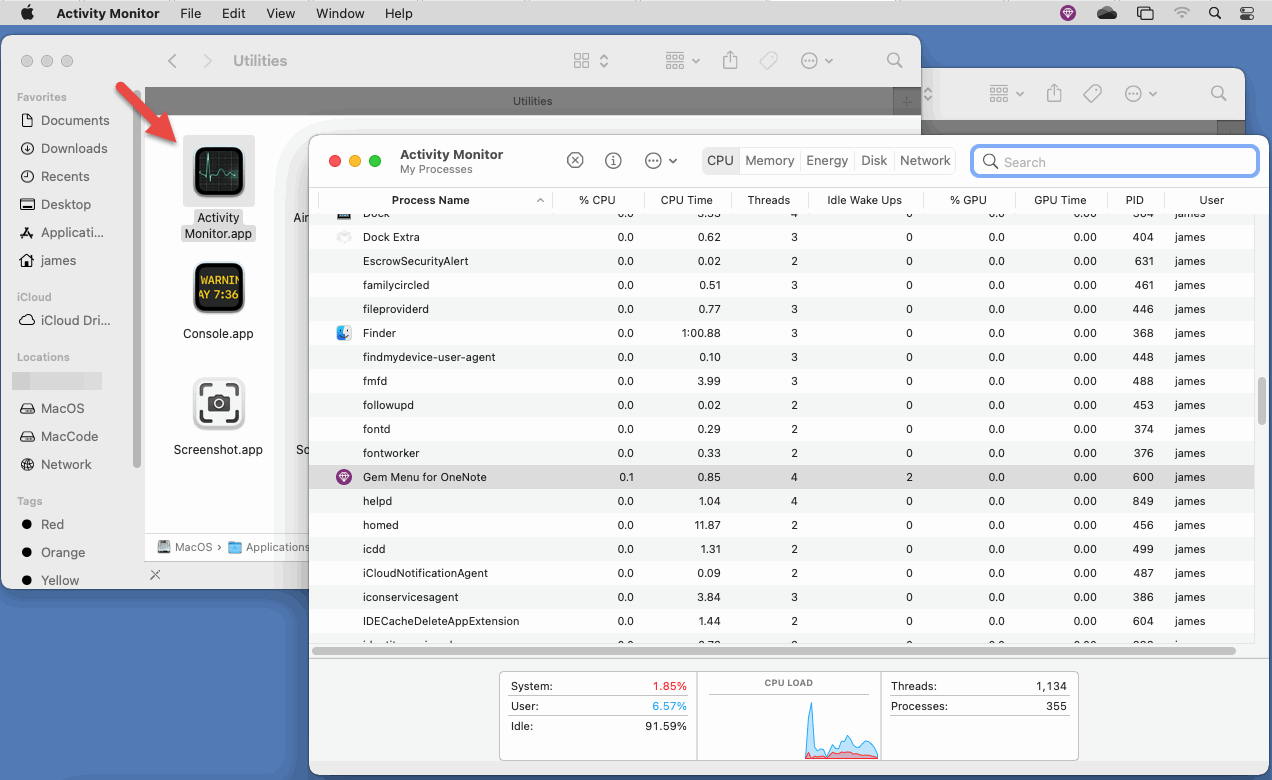
这包括Mac上运行的所有内容,包括前面提到的窗口应用程序,甚至是后台应用程序(在Dock或Force Quit菜单中运行时看不到的那些),菜单栏项,系统级进程,在不同用户下运行的进程,非活动进程,服务守护进程,几乎任何东西以及在任何级别上作为Mac OS X中的进程运行的所有内容。
该应用程序本身位于/ Applications / Utilities /中 ,但通过点击Command +空格键并键入“Activity”后跟Return键,也可以通过Spotlight轻松启动它
简化Activity Monitor中最初显示的所有信息的方法是下拉Process子菜单并根据您要查找的内容进行选择,例如“All Processes”,“My Processes”,“System Processes”或“Other” “用户进程”,以及其他选项。 “搜索”功能也易于使用且非常强大,因为您可以开始键入某些内容的名称,并根据哪些进程与查询匹配立即更新。
打开 Mac 的活动监视器
Mac 的活动监视器 Activity Monitor 在文件夹 /Applications/Utilities/ 里。
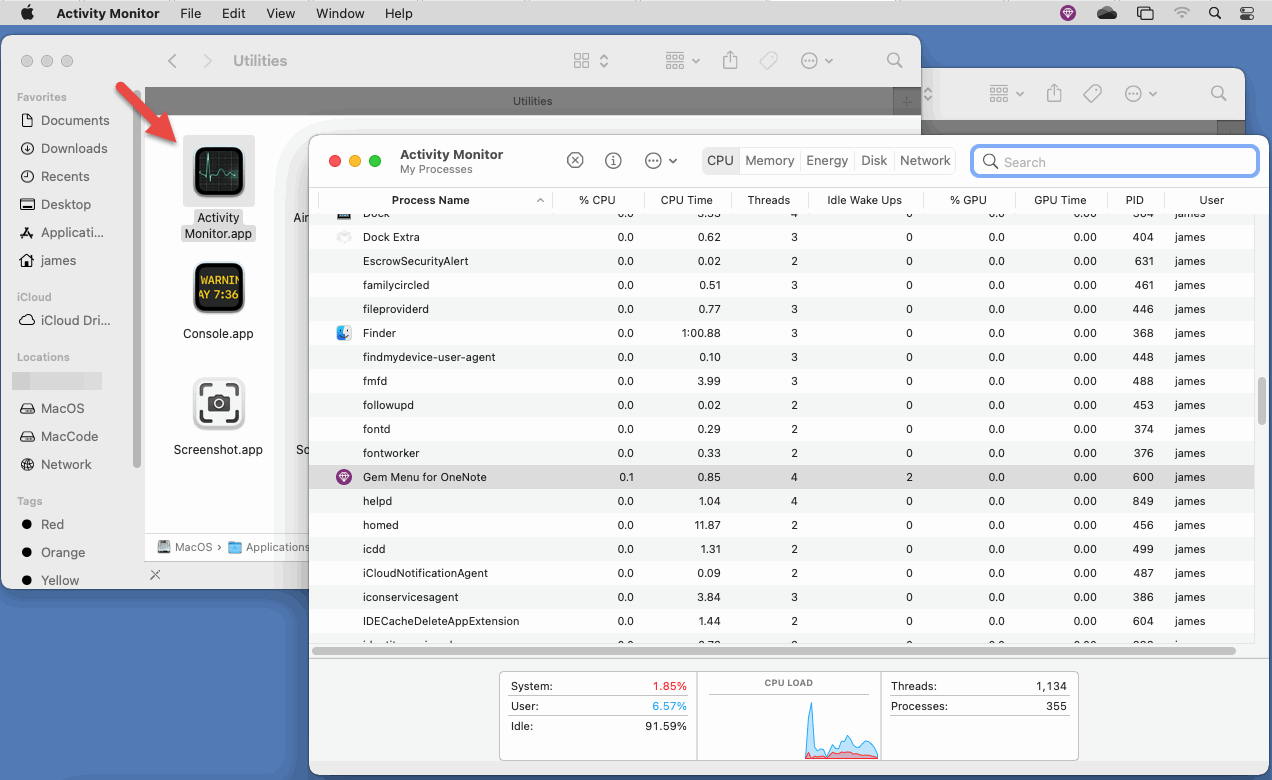
使用活动监视器查看所有正在运行的应用和进程
作为Mac OS X GUI中功能最强大的应用程序和流程管理实用程序,Activity Monitor是一个功能强大的任务管理器,它不仅可以显示所有正在运行和活动的应用程序,还可以显示所有活动和非活动进程。这包括Mac上运行的所有内容,包括前面提到的窗口应用程序,甚至是后台应用程序(在Dock或Force Quit菜单中运行时看不到的那些),菜单栏项,系统级进程,在不同用户下运行的进程,非活动进程,服务守护进程,几乎任何东西以及在任何级别上作为Mac OS X中的进程运行的所有内容。
该应用程序本身位于/ Applications / Utilities /中 ,但通过点击Command +空格键并键入“Activity”后跟Return键,也可以通过Spotlight轻松启动它
简化Activity Monitor中最初显示的所有信息的方法是下拉Process子菜单并根据您要查找的内容进行选择,例如“All Processes”,“My Processes”,“System Processes”或“Other” “用户进程”,以及其他选项。 “搜索”功能也易于使用且非常强大,因为您可以开始键入某些内容的名称,并根据哪些进程与查询匹配立即更新。
OneNoteGem


